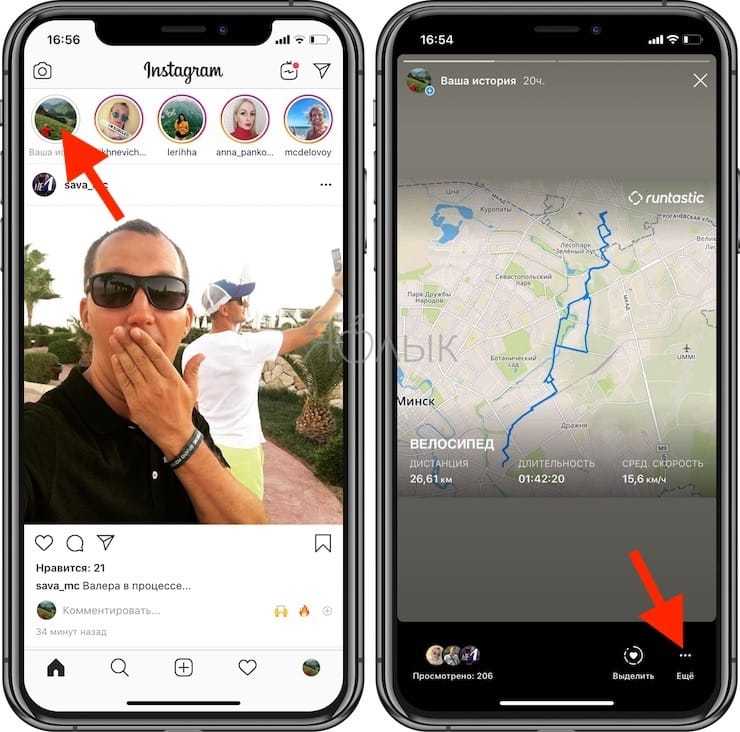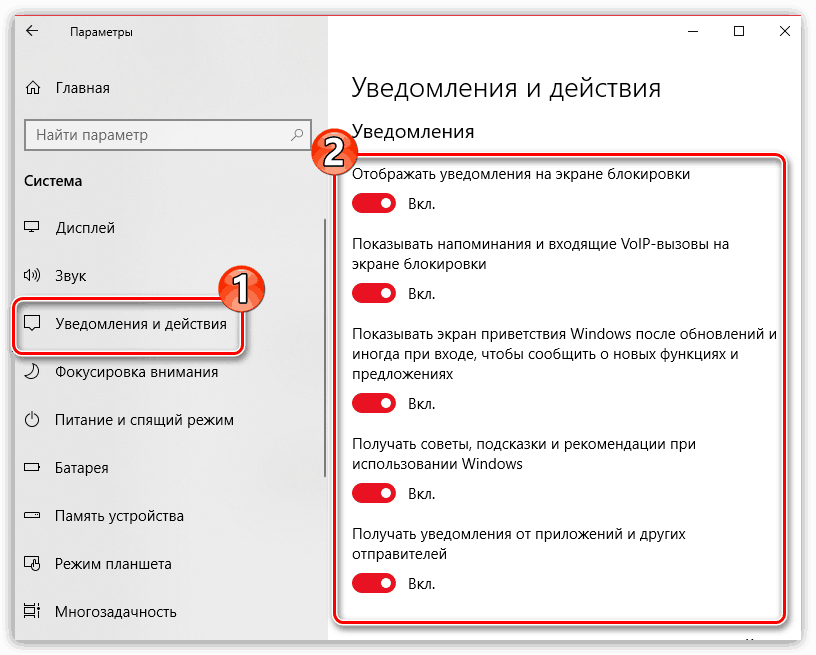Как удалить сообщения в директ Инстаграм с телефона
Чтобы стереть ненужную информацию из директа, необходимо авторизоваться в мобильном приложении под своим логином и паролем. Процедура удаления доступна только для владельцев смартфонов, в декстопной версии социальной сети функция до сих пор не доступна.
Выполняем ряд последовательных действий:
- Переходим в Директ и из списка переписки выбираем нужный диалог.
- Пролистываем до нужного чата, зажимаем текст и удерживаем его несколько минут до появления контекстного меню;
- Выбираем пункт «Отменить отправку сообщения».
После проделанных манипуляций ваше сообщение удалится не только из переписки, но и полностью с аккаунта, а также из диалога и вашего собеседника.
Если требуется удалить СМС собеседника – просто попросите его об этом, самостоятельно удалить чужое сообщение не получится.
С Андроида
Как удалить переписку в Инстаграме на Андроид, если нужно полностью стереть диалог? Выполняем ряд действий:
- Заходим в приложение социальной сети.
- Для перехода в директ щелкаем на значок треугольника в верхней части экрана либо свайпаем влево.
- Находим нужный диалог с пользователем. Если переписок много, нужную найти проще будет через поиск, в строке достаточно ввести имя пользователя.
- Зажмите и удерживайте диалог до появления контекстного меню.
- Щелкните на пункт «Удалить».
Если все манипуляции были выполнены правильно, переписка с пользователем будет стерта. Недостаток метода заключается в том, что после проведенных манипуляций диалог сотрется только на вашем аккаунте, у собеседника все сообщения останутся в неизменном виде.
С Айфона
Процесс удаления переписки в приложении с Айфона аналогичен, так как иконки, меню списка диалогов и вызов функции удаления ничем не отличаются, у пользователей не должно возникнуть проблем при использовании описанной выше инструкции.
Если требуется удалить диалог полностью не только на вашем устройстве, но и на гаджете собеседника, можно попробовать обратиться к пользователю и попросить его очистить переписку. Другого легального способа на данный момент предусмотрено.
Как удалить сообщение в Инстаграме у собеседника, мы разобрались, но что делать в случае, если требуется окончательно прекратить общение с пользователем? Для блокировки дальнейшей переписки необходимо найти переписку и открыть ее, в верхней части окна щелкнуть на значок «i» для вызова контекстного меню.
Пользователю будет предложено два варианта решения проблемы:
- Жалоба на пользователя. Вариант подходит в случае, если отправляемые собеседником сообщения несли оскорбительный характер.
- Блокировка пользователя. Выбираем этот пункт, если требуется просто заблокировать возможность другого человеку отправлять вам контент.
После выбора подходящего пункта подтверждаем действие, нажав на кнопку «ОК». Указанные манипуляции добавят пользователя в черный список, после этого он не сможет больше отправлять вам сообщения ни при каких обстоятельствах.
С компьютера
Тут мы рассмотрим два варианта это с помощью приложения с Microsoft Store и браузерную версию Инстаграма.
Через браузер
- Найдите пост в котором нужно удалить комментарий, чтобы открыть его кликните мышкой. Возле поля «Добавить комментарий» кликните на «три точки».
- После клика появится дополнительное меню. Нужно выбрать «Удалить комментарий»
- Теперь напротив каждого комментария должны появится серые крестики. Нажмите на крестик который находится на против ненужного комментария.
- В появившемся окне нажмите «Удалить комментарий»
- После того как все комменты будут удалены, снова нажмите на три точки и завершите удаление комментариев.
Через приложение с Microsoft Store
Для компьютеров, на которых установлена Windows 8 и выше есть приложение инсты, загрузить его можно в Microsoft Store, далее для удаления комментария выполните следующее:
- Запустите программу Инстаграм и авторизуйтесь.
- Перейдите к нужному посту и откройте все комментарии.
- Найдите коммент, который следует удалить.
- Кликните по нему левой кнопкой мыши и потяните влево, пока комментарий не удалится.
Этот же способ работает, если необходимо убрать плохие комменты под своим постом. Также есть кнопка пожаловаться, чтобы сообщить администрации о пользователе, который нарушает правила.
Теперь вы знаете, как удалить коммент в инстаграме. Такая функция присутствует для всех приложений инсты на разных операционных системах. Нужно либо зажать пальцем нужный коммент либо провести им справа налево и выбрать соответствующую функцию.
Можно ли избавиться от не вашего комментария
Да. Сделать это можно через мобильное приложение, расширение для браузера или в самом веб-браузере. В зависимости от того, какая версия ОС у вас стоит, способы будут отличаться для Андроида и Айфона.
Чтобы убрать не свой коммент с Андроида, выполните действия, изложенные в инструкции ниже.
Инструкция для Android:
- Откройте публикацию (фото, сторис, другой тип контента).
- Нажмите на иконку и откройте посты.
- Сделайте долгое касание (2-3 секунды) на нужный элемент.
- Уберите его, коснувшись значка голубого корзины в правом верхнем углу.
Для iPhone схема аналогична, но вместо долгого касания нужно провести пальцем влево.
Важно! К сожалению, убрать Windows Phone пока невозможно. Компания обещает добавить эту функцию в скором времени
Гайд для PC:
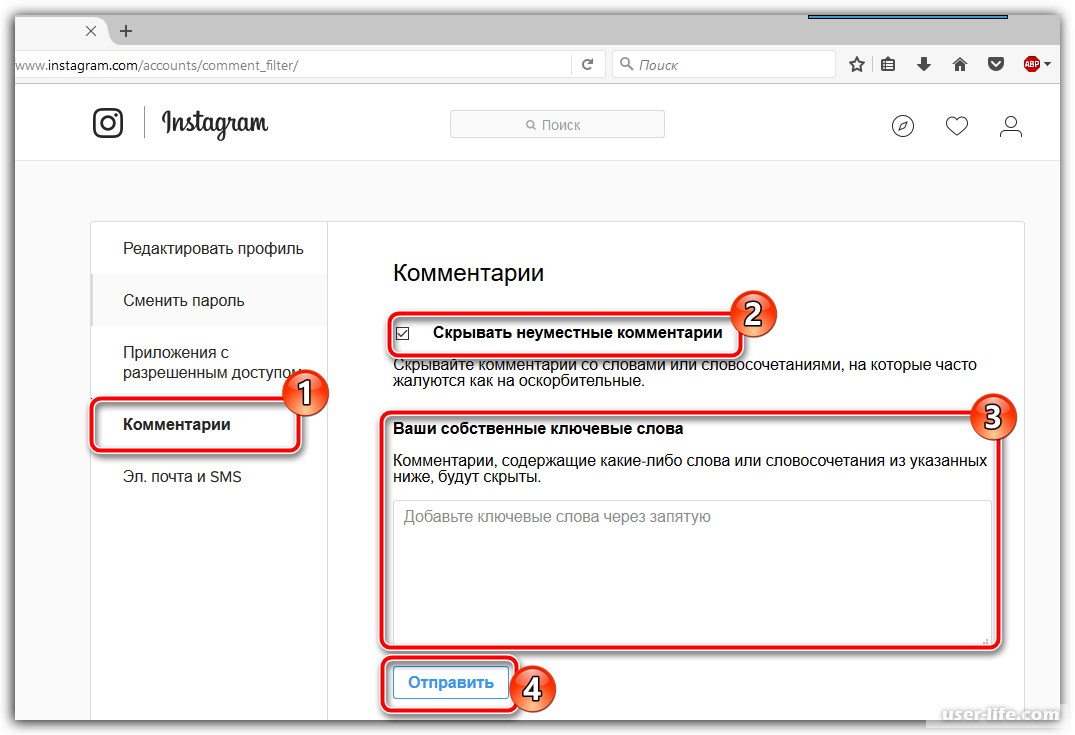
Чтобы избавиться от коммента инсты под фото с компа, откройте браузерную версию, и проделайте первые 2 шага из предыдущей инструкции. Найдя нужную запись, нажмите на значок с 3 точками, избавьтесь от уведомления.
Используя расширение для браузера Google Chrome, нажмите на сообщение и удерживайте кнопку до появления контекстного меню. После этого кликните на всплывающую форму.
Совет: вы также можете включить фильтры. Таким образом, уведомления с оскорбительными словами будут автоматически скрываться. Для активации опции перейдите в раздел настроек, затем откройте подраздел безопасности. В управлении комментами найдите раздел фильтров и включите их, щелкнув на ползунок.
Можно включить собственный фильтр. Для этого активируйте ручной режим и через запятую добавьте нужные ключевые слова. Таким образом, социальная сеть будет распознавать негативный контент по заданным вами ключевикам.
Кроме фильтра, можно заблокировать комменты или публикации от определенных пользователей, или вообще ограничить отправку определенной группой лиц.
Когда лучше отключить рекламу бизнес аккаунта
Удаление промоакции в Инстаграм может потребоваться в разных ситуациях, например:
- Если рекламодатель поспешил с её запуском. Реклама до конца не продумана и может не принести пользу или даже навредить. Как показывает практика, испортить репутацию проще, чем заработать.
- Если пользователи в сети её не оценили, появилась масса негативных комментариев с отсутствием лайков.
- Как остановить промоакцию, интересует и тех людей, которые заметили в тексте ошибку. Качественный пост не должен содержать синтаксических и орфографических ошибок. Фото и видео обязаны быть только высокого разрешения.
- Неправильный расчёт бюджета, на корректировку которого нет времени. С такими сложностями очень часто сталкиваются новички.
- Неправильные параметры таргетированной рекламы в Instagram, которые привлекают не заинтересованную в покупке товара аудиторию.
- Кампания не приносит ожидаемых результатов. Деньги стремительно исчезают со счёта, и отсутствует приток подписчиков и покупателей. В такой ситуации потребуется время для аналитики происходящего. Поэтому в этом случае также следует знать, как остановить продвижение публикации в Инстаграм.
Как удалить комментарии в Инстаграме с Андроида?
Подобный вопрос возникает у пользователей социальной сети не менее часто. Данная операция в этом случае осуществляется просто и точно аналогично представленной выше инструкции. При использовании обычного современного телефона у человека нередко возникает необходимость убрать определенное мнение с андроида не на своей странице и не под своей фотографией.
В этой ситуации процесс устранения выполнить не получится. Все, что можно сделать – это отправить жалобу на слова администрации ресурса, которые помогут решить, как в инстаграме удалить коммент. Здесь выполняются такие действия:
- Как только был обнаружено нежелательное мнение, потребуется нажать на соответствующую кнопку, и система получить соответствующее уведомление;
- После вниманию будет представлен перечень возможных причин, на пустом месте удаление не проводится. Среди основных причин нужно будет выбрать один вариант, как спам, запрещенные материалы, мошенничество;
- Как только жалоба отправлена, написанное сразу не исчезнет. Сотрудники администрации просто возьмут ее на контроль. Если после проведенных определенных проверок становится ясно, что автор подобных слов неоднократно и злостно нарушает правила, будет убрано его мнение, но возможно полностью весь профиль.
Находясь на личной странице, пользователь имеет право и возможность полностью удалять негативные мнения, но отравлять полноценные жалобы на тех, кто их оставил. Не стоит забывать, что практически всегда открыта возможность внести человека или бота в черный список, после чего он точно больше не побеспокоит.
С помощью эмуляторов
Добиться своей цели можно, эмулируя Android на компьютере, используя BlueStacks. Он имеет массу преимуществ по сравнению с аналогами. Среди этих преимуществ следующие:
- доступность для Windows и IOS;
- простота в установке;
- совместное использование контента между компьютером и эмулятором.
Шаг 1. Скачайте и установите BlueStacks.Шаг 2. Запустите BlueStacks и дважды щелкните на значок Play Store.
Запускаем BlueStacks и дважды щелкаем на значок Play Store
Шаг 3. Найдите Instagram и установите его. На этом этапе вы можете запустить Instagram и войти в систему так же, как и на своем телефоне.
Находим Instagram
Устанавливаем Instagram
Теперь вы можете делать со своим аккаунтом практически все что угодно, но теперь уже с компьютера. Удалите фотографию так же, как вы сделали бы это в мобильном приложении.
Краткий обзор некоторых эмуляторов
| Приложение | Описание |
|---|---|
| Andy | Этот эмулятор смог зарекомендовать себя как подходящая замена Bluestacks. Он работает почти со всей массой Android-приложений. Это делает его отличным эмулятором, ориентированным на производительность |
| ARChon | Не является традиционным эмулятором. Он устанавливается в браузере Chrome и позволяет запускать приложения для Android в рамках браузера. Он работает на Mac, Windows и Linux |
| KoPlayer | Один из новых эмуляторов Android для Windows. Преимущественно был разработан для игр. Есть возможность использовать клавиатуру компьютера для ввода данных в эмулятор. Процесс установки весьма прост |
Видео — Как добавить или удалить фото в Instagram с компьютера
К сожалению, других способов использования Instagram с компьютера нет. Однако эти два вполне могут удовлетворить основные потребности. Если Instagram вам нужен на постоянной основе — скачайте эмулятор, и вам уже не придется ни о чем беспокоиться. Если же только на один раз — достаточно воспользоваться хитростью браузера.
Как пожаловаться на комментарий?
Если под постом кто-то оставил негативное высказывание, спам или вброс, то стоит пожаловаться на это сообщение. Это поможет создать статистику нежелательных текстов, которые потом можно будет скрыть с помощью фильтрации. Для этого нужно нажать на текст нежелательного сообщения. Сверху появится синее поле, на котором справа будет изображен восклицательный знак в кружочке. Нажав на него, всплывет окно с вопросом, почему стоит пожаловаться. Можно выбрать один из пунктов: либо это спам, либо запрещенный материал.
Но не стоит забывать и о том, что оживленное комментирование – в рамках общепринятых правил – свидетельствует о заинтересованности пользователей, поэтому наличие комментариев под постом желанно и желательно, особенно для тех, кто продвигает в Инстаграме свой бизнес. Для них у нас есть статья “Как накрутить комментарии в Инстаграм”, с которой мы рекомендуем ознакомиться.
Читайте далее:

Удаляем сообщения в Инстаграме

Ни единого шанса любопытным умам, или Как очистить переписку в Инстаграм?

Учимся эффективно работать с комментариями в Инстаграм

Удаляем сообщения в Инстаграм в разделе Direct

Удаление фото в Инстаграм через ПК
С компьютера
Чтобы удалить комментарий в Инстаграме с компьютера, необходимо:
- Перейти на официальный портал Instagram, авторизоваться.
- Щелкнуть по изображению своего профиля, расположенному в правом верхнем углу монитора.
- Во вкладке «Публикации» разыскать нужную запись – кликнуть по изображению левой клавишей мышки.
- Рядом с полем «Добавьте коммент…» находится значок в виде трех точек. Кликнуть по нему левой кнопкой мыши.
- В открывшемся контекстном меню нажать на верхнюю команду, написанную красными буквами, – «Удалить коммент».
- После этого рядом со всеми сообщениями к посту появится значок в виде крестика.
- Щелкнуть по нему левой клавишей мышки, и в открывшемся диалоговом окне выбрать опцию «Удалить…». После этого запись восстановить будет невозможно.
- Вернуться в меню в виде трех точек, и в открывшемся списке команд активировать функцию «Завершить удаление…» щелчком левой клавишей мышки.
- Открыть свою страницу в социальной сети через окно браузера.
- Над списком опубликованных записей находится раздел «Отметки» (четвертый элемент слева): перейти в него.
- Выбрать нежелательную запись – кликнуть по ней правой клавишей мышки.
- В открывшемся окне с фотографией щелкнуть по значку человечка, расположенному в левом нижнем углу картинки. На мониторе отобразятся имена отмеченных пользователей.
- Теперь тапнуть по значку в виде трех точек, расположенному справа от поля для ввода текста, и в раскрывшемся списке команд выбрать опцию «Параметры публикации».
- В открывшемся диалоговом окошке «Публикация с метками» выбрать команду «Скрыть из профиля», чтобы друзья и подписчики не увидели данную запись, либо щелкнуть на функцию «Убрать метку».
- В окне выбора действия «Убрать метку» щелкнуть на «Убрать».
Можно настроить возможность добавления упоминаний в разделе «Фото с вами». Для этого потребуется выполнить следующие манипуляции:
- Зайти в свой profile с ПК.
- Щелкнуть по значку шестеренки, расположенному справа от опции «Редактирования».
- В контекстном меню выбрать раздел «Конфиденциальность и безопасность».
- Проскролить вниз до подраздела «Фото с вами» и установить флажок рядом с «Добавлять вручную».
- Теперь никто (кроме владельца страницы) не сможет упоминать юзера в постах Instagram.
Если тот или иной пост вызвал широкий общественный резонанс с негативным оттенком, то, возможно, следует временно закрыть свой аккаунт, чтобы избежать нападок со стороны разъяренных пользователей социальной сети. Но выполнить данную операцию можно только с ПК или ноутбука:
- Зайти в свой аккаунт и кликнуть по интерактивной клавише «Редактировать профиль» либо щелкнуть на значок в виде шестеренки.
- Зайти в раздел «Конфиденциальность и безопасность» и поставить галочку напротив опции «Закрытый аккаунт».
Чтобы раз и навсегда избавиться от непристойных комментариев, можно выполнить следующие манипуляции:
- Зайти в знакомое меню «Редактирования», кликнув по значку шестеренки.
- В разделе «Конфиденциальность и безопасность» отыскать раздел «Комменты» и перейти по гиперссылке «Редактировать настройки…».
- В поле «Фильтрации по ключевым словам» указать недопустимые фразы через запятую.
- Система будет автоматически скрывать публикации, которые содержат в себе указанные ключевые слова.
- Дополнительно рекомендуется отметить галочкой функцию «Использовать стандартные ключевые слова», чтобы Instagram в режиме онлайн отслеживал и фильтровал комменты с фразами, на которые жалуется большое количество владельцев профилей в соц. сети.
Как удалить один комментарий в Инстаграме
Убрать комментарии в Инстаграме может их автор или пользователь, на чьей странице они были опубликованы. Можно запретить комментирование или заблокировать определенного человека.
Как убрать свой ответ под публикацией:
- Зайти в Инстаграм и выбрать запись.
- Перейти к комментариям – нажать по тексту.
-
Сверху выбрать значок в виде корзины – подтвердить удаление.
Чтобы очистить комментарии с компьютерной версии:
- Перейти к публикации – нажать по списку отзывов.
- Выбрать ответ – нажать над ним три точки.
- Выбрать в выпадающем списке: «Удалить».
- Подтвердить действие.
Убрать ветку отзывов
Удалить ответы на комментарии пользователь сможет через очистку всей «ветки». То есть, если написать одно сообщение – под ним могут появиться ответы других участников социальной сети. Но если убрать главный – будет очищен весь список. Пропадут все обсуждения и беседы, которые были закреплены под главным ответом.
Как удалить:
- Перейти к записи, где был добавлен отзыв.
-
Нажать по своему комментарию – выбрать сверху: «Удалить».
Вместе с оригинальным будут убраны и те, которые были написаны под ним. На своей странице можно удалить чужой комментарий в Инстаграме, но не в ветке, а если он опубликован отдельно.
Также, в своем профиле доступна очистка сразу нескольких сообщений:
- Перейти к отзывам – выбрать свой и другой отзыв.
-
Нажать сверху: «Удалить» появится уведомление: «Удалены два (или больше) комментариев».
Помимо очистки списка, владелец страницы может заблокировать комментирующего или временно ограничить его действия. Сверху появится два значка: «Блокировать» или «Ограничить», которые направлены на запрет последующих действий на странице.
- Бесплатный анализ аккаунта.
- ТОП 10 Самых красивых мужчин.
- ТОП 10 богачек в Инстаграм.
- ТОП 10 красавиц в Инстаграм.
- 100 вопросов для Stories.
- Цитаты и подписи.
Как запретить комментировать посты в Инстаграме
Чтобы убрать комментарии в Инстаграме, пользователь может изначально настроить параметры конфиденциальности. Например, оставлять отзывы смогут только подписчики или все посетители профиля.
Установить запрет на комментирование:
-
Открыть в приложении: «Настройки» Конфиденциальность.
-
Комментарии Разрешить только от – Ваши подписчики или выберите другой вариант.
- Сохранить настройки.
Чтобы подписчики не оставляли негативных ответов:
- Конфиденциальность – Комментарии.
-
Фильтр на оскорбительные тексты – установить Ручной фильтр.
- Вписать список слов, которые не будут допущены к размещению.
- Сохранить.
Автор нецензурного или оскорбительного ответа увидит предупреждение перед размещением, а его текст не будет показан остальным.
Ограничить доступ к публикациям
Простой вариант, как вообще стереть комментарии и не позволить их отправлять в дальнейшем – установить параметр «Скрыть». Он расположен над каждой публикацией и влияет даже на функционал Instagram: пропадает значок для просмотра ответов. Остается только: «Отправить в Директ» или «поставить лайк».
Как запретить на своем аккаунте:
- Зайти в свой профиль – выбрать запись.
-
Открыть – нажать сверху три точки: «Выключить комментарии».
-
Сохранить настройки.
Есть небольшая хитрость, которая позволит отключить отзывы для всех:
- Зайти в Instagram – отписаться от всех подписок.
- Перейти в «Конфиденциальность» Комментарии.
- Разрешить только от подписок – сохранить.
Скрываем профиль, чтобы убрать комментарии
Последний вариант, как убрать комментарии и оградить страницу от отзывов – сделать её закрытой. Но предварительно, если профиль был в бизнес-статусе или «Автор» нужно вернуться на личный.
Скрыть страницу от всех:
- Зайти в Инстаграм – Конфиденциальность.
-
Закрытый профиль – подтвердить.
В подписчиках остаются пользователи, которые были добавлены до того, как владелец скрыл настройками конфиденциальности. Новые – попадают в список: «Заявки» и должны дождаться, пока автор профиля одобрит.
Оставлять отзывы смогут только подписчики и при необходимости, их можно удалить без блокировки.
Для чего нужны комментарии бизнесу
Прежде всего, давайте определим, нужны ли комменты бизнес-аккаунту, нужно ли тратить свое время на их развитие. Определенно нужно! Главной задачей бизнес-аккаунтов является продажа товаров и услуг, формирование собственного бренда и его последующее продвижение. Можно ли добиться данной цели без общения? Определенно нет! Поэтому комменты представляют своего рода мостик между бизнесом и потребителями. Вот несколько способов, как их можно использовать:
- Увеличить активность пользователей. Наличие активных комментариев под постами с предлагаемыми товарами и услугами делает публикации живыми, а профиль более востребованным.
- Внимательное отношение к клиентам. Любому клиенту приятно, что его комментарий увидели и ответили на него. Это повышает лояльность с его стороны. Поэтому отслеживайте комменты и обязательно отвечайте на них.
- Работа с возражениями и вопросами. Как правило, перед совершением покупки/заказа у покупателя возникает много вопросов и возражений, грамотно отлаженная работа с комментариями позволяет добиться хорошего результата.
- Повысить продажи. Нет, к сожалению в комментах нет опции «Купить». Однако здесь вы можете информировать потенциальных покупателей о том, как совершить заказ, где вы находитесь и так далее.
Когда мы выяснили, что комментарии бизнесу нужны, познакомимся с их основными функциями.
3 варианта удалить свой комментарий в Instagram под чужим постом с телефона
Теперь, когда комментарий найден, остается дело за малым – удалить его. И сделать это также можно несколькими способами. Все зависит от того, с какого устройства вы собираетесь выполнить удаление. Давайте разберемся, как удалить свой комментарий в Инстаграме под чужим постом в приложениях для iOS и Android.
На iPhone
Когда ваша неудачная реплика уже найдена одним из вышеописанных способов, все, что нужно, – осторожно провести по нему пальцем справа налево. Нас интересует красная иконка со значком мусорной корзины
На нее-то и нужно жать, чтобы удалить комментарий
Нас интересует красная иконка со значком мусорной корзины. На нее-то и нужно жать, чтобы удалить комментарий.
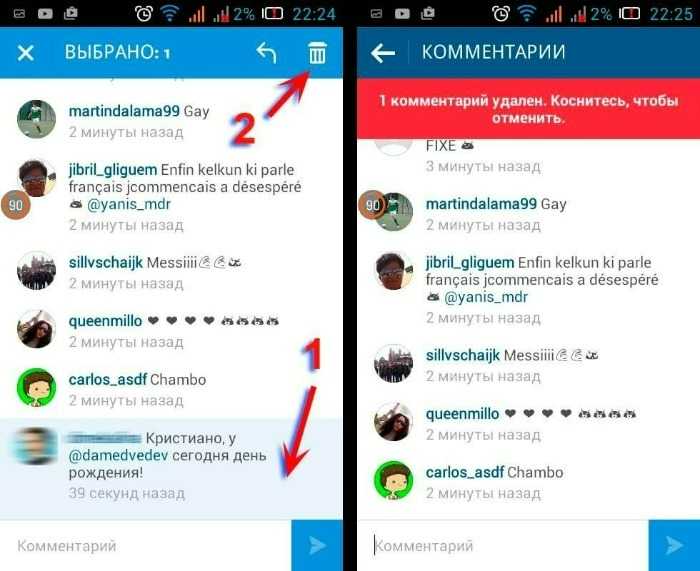 Удалять комментарии в Инстаграме можно с любого устройства.
Удалять комментарии в Инстаграме можно с любого устройства.
Стоит отметить, что после удаления коммента пользователю еще доступна возможность восстановить его. Соответствующее предложение появляется сразу же после подтверждения действия. Однако если не воспользоваться им, то комментарий удалится навсегда.
На устройствах с Android
Android и iOS – операционные системы с разным графическим интерфейсом пользователя, поэтому и базовые действия вроде удаления комментариев в них немного отличаются.
Так, для Android алгоритм удаления комментария из «Инстаграма» будет следующим:
- Находим комментарий.
- Задерживаем на нем палец на несколько секунд.
- В появившемся меню жмем на значок удаления – с изображением корзины.
После выхода из публикации такая возможность пропадает.
Через стороннюю программу
Немногие знают об этом, но Instagram также разрешает удалять данные через специальные сторонние приложения Microsoft Store.
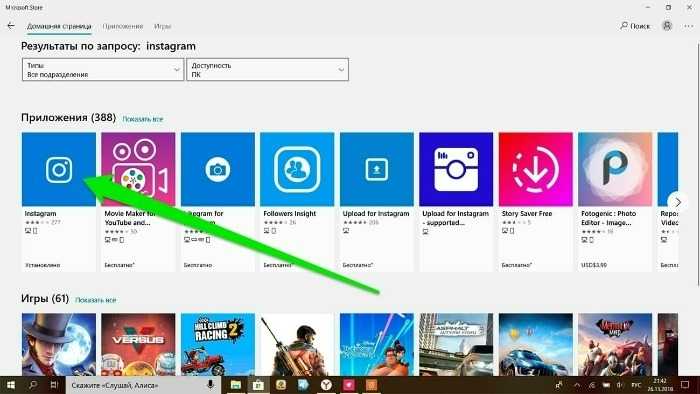
Как несложно догадаться, утилиты доступны для пользователей компьютеров с Windows.
Все, что нужно:
- Найти необходимое приложение в магазине Microsoft.
- Выполнить вход в профиль Instagram.
- Найти нужный пост и комментарий.
- Затем процедура удаления интуитивно понятна – жмем на крестик в углу коммента, удаляем его.
Как удалить комментарии под своими фото в Instagram?
Часто бывает так, что в спешке или не подумав пользователь социальной сети Инстаграм отправляет свое сообщение с ошибками, неверное по смыслу или вовсе адресует его не тому человеку.
Читайте лучшие способы заработка в этой теме:
Также часто среди комментариев к фото пользователи обнаруживают ругань и нелицеприятные высказывания в свой адрес и в адрес других пользователей. Подобное можно встретить и у себя, и на чужих страницах. Причем в последнее время эти факты фиксируются все чаще. Отвечать на такие комментарии не стоит, а записи сразу лучше удалять, но как? Давайте разберемся в этой статье.
Удаление нежелательных комментариев
Убрать комментарии со странички в Инстаграм можно — но только со своей. Удалить чужие высказывания с других страниц не получится, даже если они оскорбляют вас или кого из ваших близких.
Смотрите видео — Как удалить комментарий в инстаграме:
Только владелец аккаунта имеет право на удаление сообщений со своей страницы. Поэтому, если вам обязательно нужно удалить со всеобщего обозрения неприятные высказывания или злостные комментарии, придется попросить об этом владельца того аккаунта, где они были написаны. Но также вы можете воспользоваться нижеприведенными способами.
Удаление чужого комментария в Инстаграме через гаджет
Войдите в Инстаграм на свою страницу, отыщите фото с нужным комментарием и разверните эту фотографию на весь экран.
Под опубликованными сообщениями в самом низу есть две опции: «Нравится» со значком сердечка и «Комментировать» со значком облачка реплики. Нажимаем на «Оставить комментарий». При этом фото исчезнет с экрана и появится список всех комментариев к нему.
Проведите по неприятному комментарию пальцем, «смахнув» его влево. Перед вами откроется меню с возможными действиями. Если комментарий опубликован под вашим личным фото, в списке действий будет «Удалить комментарий».
Если выбранные для удаления слова находятся на чужой странице Инстаграм, этого пункта не будет. Но можно будет «Пожаловаться на комментарий». При нажатии на эту клавишу администрация приложения получит уведомление о нарушении правил сервиса.
Для обоснования желания удалить комментарий вам необходимо будет выбрать причину из списка предложенных. После отправки жалобы на комментарий, его автор будет взят на контроль и его могут заблокировать в любой момент за оскорбления или за распространение запрещенных материалов.
Со своей страницы в Инстаграме можно как удалить комментарии, так и пожаловаться на авторов таких сообщений. При этом этих людей можно будет внести в черный список.
С компьютера удалить комментарии не получится — ни чужие, ни свои. Но вы сможете их просматривать и отвечать на них.
Исчезающие сообщения в Instagram
Слева на текстовом окне в Direct, нарисована иконка «Камера». Полезная опция мгновенных диалогов. Кликните на значок с камерой, открывшееся меню предложит отправить видео, аудио или текстовое послание.
Выбираете то, чем хотите поделиться в Instagram, затем отправляете, нажав на значок, который появится там же.
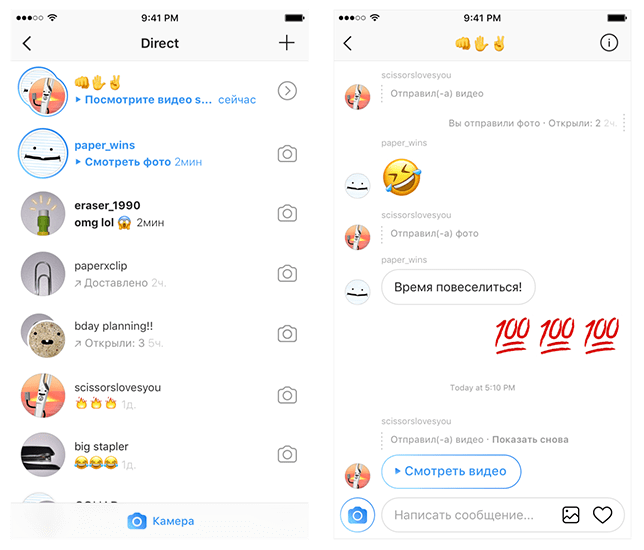
Диалоги этих чатов в Директе исчезают сразу, как только будут прочитаны. Если нужно сохранить переписку , то постарайтесь успеть сделать скриншот. Правда, это действие доступно обоим контактам беседы.
Последовательность шагов инструкций, для мобильных телефонов , на которых установлено приложение:
- для Android — из окна «Удалить»;
- для Iphone – команда «Отменить отправку».
- Для компьютера и веб-версии этих настроек нет.
Как удалить навсегда аккаунт с телефона
В приложении для Android
Так же как и в предыдущем пункте, процесс удаления начинается с открытия приложения и поиска страницы своего профиля. Находясь в нем, необходимо:
- Найти меню, которое находится сверху, с правой стороны. В меню найти пункт «Настройки».
- После этого выбрать пункт «Справка» , далее выбрать раздел «Справочный центр».
- После этого должен открыться сайт / страничка, под названием «Справочный центр». На сайте необходимо найти строку поиска и ввести в ней «удалить аккаунт».
- Первым предложенным ответом на запрос должен быть «Как удалить свой аккаунт Instagram». Необходимо открыть эту страницу. На ней будет представлено множество информации на тему того, что будет со страницей после удаления, а также будет ссылка на скачивание копии своих данных. Здесь нужно найти подзаголовок «Отправка запроса на безвозвратное удаление аккаунта», а под ним раздел номер 1, в котором будет дана ссылка, выделенная синим цветом, под названием «Удалить аккаунт». Нужно нажать на нее.
- Как только действие будет выполнено, откроется страница, где перед удалением нужно будет указать одну из причин удаления профиля. После этого ввести пароль, которой был указан при создании аккаунта и нажать на кнопку «удалить аккаунт».
После блокировки пользователь в течение 30 дней(1 месяц) сможет восстановить свой аккаунт. Для этого потребуется просто войти в систему до того как указанный срок истечет. Все данные пользователя (посты, фотографии и т.п.) также будут храниться на странице, однако сама она на сайте и в приложении не будет отображена. Полностью удалить страницу за один день можно в телефонах на базе айфон.
В приложении для iPhone
Удаление аккаунта Инстаграм на телефонах iPhone в большинстве своем аналогично удалению на телефонах Android:
- Нужно открыть приложение и перейти в свой профиль, в правом нижнем углу;
- Нажав на значок сверху нужно выбрать пункт «Настройки», затем «Справка», а после этого найти вкладку «Справочный центр». И, пожалуй, в этом и заключается основное отличие. Если на телефонах андроид нужно было искать страницу «Как удалить свой аккаунт Инстаграм», то здесь, для попадания в нужное место, необходимо нажать на вкладку «Управление вашим аккаунтом», расположенную слева, под разделом «Справочный центр».
- После этого пользователь попадет в подменю управления аккаунтом, где сможет нажать на надпись «Удаление аккаунта»;
- После этого нужно нажать на вкладку с вопросом «Как удалить свой аккаунт?»;
- В открывшейся странице найти первую вкладку «Чтобы навсегда удалить аккаунт». После этого необходимо ввести указанный ранее логин и пароль от аккаунта и ответить на вопрос «Почему вы удаляете свой аккаунт».
- После этого можно нажать готово. Здесь можно отметить еще одно различие. В отличие от Инстаграма на других телефонах, после нажатия этой кнопки только лишь разблокированы остальные функции. Благодаря такому устройству, пользователи айфонов могут сразу полностью удалить свою страницу, не дожидаясь окончания месяца. Для этого, сразу после вышеперечисленных действий необходимо будет еще раз ввести свой пароль, после чего станет доступна кнопка «Безвозвратно удалить мой аккаунт».
Как не пропустить комменты?
Когда активность на странице очень высокая не всегда получается во время отвечать на комментарии, а некоторые просто теряются. Чтобы не пропустить важные комментарии и не проявить неуважение к подписчикам, рекомендуем:
- Часто заходить в Инстаграм. Заходя в аккаунт три раза в день, вы будете получать к примеру 20 отслеживающихся лайков и 10 комментариев. Но заходя в профиль через три дня после размещения поста, поток отметок увеличивается в разы и Инстаграм отображает только последние.
- Просматривать старые публикации. Именно в старых постах теряются потенциальные клиенты, так как не получают ответа на свои вопросы.
Как написать комментарий в Инстаграме
Чтобы оставить комментарий, жмем под понравившейся публикацией значок, указанный на картинке. После этого пишем текст и жмем «Опубликовать».
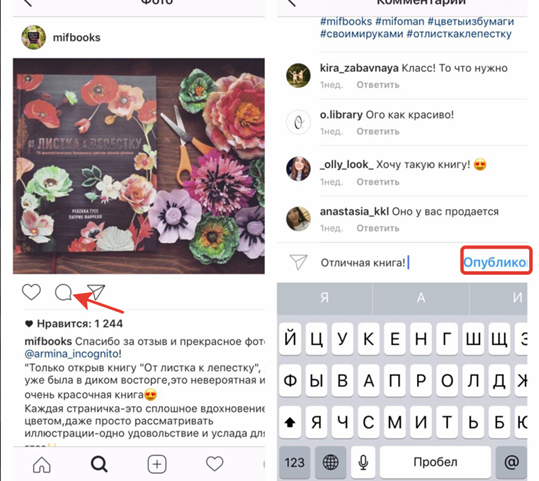
Если вы сидите в социальной сети с компьютера/ноутбука, действия несколько отличаются. Жмем на этот же значок, далее печатаем нужный текст и жмем «Enter» на клавиатуре.
Добавлять смайлики так же просто, как и в обычных сообщениях. Для этого откройте клавиатуру и смените обычный алфавит на язык «эмодзи». Далее выберите тот смайл, который больше всего подходит в данной ситуации и нажмите «Опубликовать». Теперь ваш текст стал более эмоциональным, более живым и интересным.